¿Quién iba a decir que los dispositivos tenderán a ser excepcionalmente inteligentes y que empezarán a albergar múltiples funciones en su interior? Mientras que se cree que los sistemas integrados, como los televisores y otras máquinas respectivas, proporcionan un conjunto limitado de funciones, este concepto se transforma con la introducción de los sistemas inteligentes.

Samsung Smart TV es un ejemplo destacado que proporciona una gran experiencia televisiva y otras funciones superiores. Al utilizar el Samsung Smart TV, es posible que tengas problemas al conectar un USB para ver tu película o tus álbumes favoritos en la pantalla del televisor. Este artículo te guiará sobre cómo resolver el problema del USB de Samsung Smart TV que no funciona.
¿Por qué no funciona el USB de Samsung Smart TV?
¿Por qué la Smart TV de Samsung muestra problemas al conectarle el USB? En este artículo hablaremos primero de las razones que provocan este problema. Veamos algunas de las causas principales del problema de que el USB del Samsung Smart TV no funcione.
- Formato USB incompatible: Los formatos USB de lostelevisores Samsung son diferentes. Los QLED y los SUHD admiten los sistemas FAT, exFAT y NTFS. Los televisores de gama baja, incluidos los Full HD, admiten NTFS, FAT32 y FAT16.
- Conecta con un cable alargador USB: Es posible que hayas conectado el USB a tu Smart TV utilizando un cable alargador, lo que podría no funcionarte.
- Varios dispositivos USB conectados a Samsung TV: Si has conectado varias unidades USB a tu Samsung Smart TV, es posible que no reconozca la unidad USB necesaria.
- Sectores defectuosos en el disco duro USB: Un sector defectuoso en una unidad USB significa que no puedes acceder a los archivos del espacio de almacenamiento que están presentes dentro del sector defectuoso.
- Archivos dañados o demasiados archivos: Los Smart TV Full HD de Samsung sólo admiten un máximo de 4.000 archivos en el almacenamiento USB, y los televisores QLED y SUHD admiten 8.000 archivos.
Cómo arreglar el USB de Samsung Smart TV que no funciona
Como ya sabes por qué "Samsung Smart TV USB no funciona" correctamente, ahora pasaremos a las soluciones que te ayudarán a eliminar este problema concreto:
- Método 1. Formatear el USB de Samsung Smart TV
- Método 2. Vuelve a conectar el dispositivo USB a Samsung Smart TV
- Método 3. Cambiar otro USB para Samsung Smart TV
- Método 4. Comprobar y arreglar los sectores defectuosos del USB de Samsung Smart TV
- Método 5. Elimina los archivos e inténtalo de nuevo
- Método 6. Restablecer los ajustes de fábrica de Samsung Smart TV
Veamos cómo funcionan estos métodos. Una visión general de las soluciones seguramente te ayudará a orientarte hacia un remedio adecuado.
- Importante
- Lo primero que se puede practicar para resolver el error del USB de Samsung Smart TV es formatearlo. Formatear el USB borrará todo lo que contenga. Por tanto, debes hacer una copia de seguridad de todos los datos esenciales antes del proceso.
Método 1. Formatear el USB de Samsung Smart TV
Puedes considerar utilizar EaseUS Partition Master Free para formatear el dispositivo correctamente. Esta herramienta proporciona múltiples funciones de gestión de unidades que pueden utilizarse eficazmente. La herramienta de formateo es bastante sencilla y definida en la herramienta, donde tienes que definir las propiedades en la interfaz sencilla y fácil de usar.
Ahora investigaremos la sencilla guía paso a paso sobre cómo formatear un USB de Samsung Smart TV con EaseUS Partition Master:
- Haz clic con el botón derecho en la unidad externa o USB que quieras formatear y elige "Formatear".
- Establece la etiqueta de la partición, el sistema de archivos (NTFS/FAT32/EXT2/EXT3/EXT4/exFAT) y el tamaño del clúster, y haz clic en "Aceptar".
- Pulsa "Sí" para continuar.
- Haz clic en el botón "Ejecutar 1 Tarea(s)" y pulsa "Aplicar" para formatear la partición del disco duro.
Puedes utilizar EaseUS Partition Master para formatear el USB de Samsung Smart TV a exFAT, FAT, NTFS u otros formatos que sean adecuados para tu TV. Y también puede convertir NTFS a FAT32 sin perder datos. Además, también puedes utilizar los comandos Administración de discos y Diskpart de Windows para formatear el USB Smart TV de Samsung.
Método 2. Vuelve a conectar el dispositivo USB a Samsung Smart TV
Como se ha indicado, es posible que el dispositivo USB conectado se haya conectado al Smart TV mediante un cable alargador. Si ese es el caso, debes volver a conectar el dispositivo USB a tu Samsung Smart TV por medios directos.
En situaciones en las que haya más de un dispositivo USB conectado al Smart TV, lo mejor es retirar los demás que no se utilicen y volver a conectar el único USB que se vaya a utilizar en el televisor. Reconectar el dispositivo USB puede resolverte el problema.
Método 3. Cambiar otro USB para Samsung Smart TV
Si el dispositivo USB se corrompe y no se resuelve por alguna razón concreta, puede que tengas que decidir cambiar el dispositivo USB. Es posible que el dispositivo tenga otro formato de sistema de archivos, razón por la cual el Smart TV no reconoce el dispositivo USB. Así pues, por estos motivos, considera la posibilidad de cambiar el dispositivo USB y pasar tus datos a la unidad específica con el sistema de archivos adecuado compatible con el Smart TV.
Método 4. Comprobar y arreglar los sectores defectuosos del USB de Samsung Smart TV
Si el USB del Samsung smart TV no funciona, puede deberse a un sector defectuoso en el USB y necesitas comprobar el disco. Por suerte, se puede solucionar con la ayuda de la herramienta de partición de disco todo en uno EaseUS Partition Master. Esta herramienta ofrece una forma sencilla de comprobar y solucionar errores de disco, incluidos los sectores defectuosos. Todo en la herramienta se completa automáticamente sin ponerte en procedimientos complicados.
¿Quieres comprobar los sectores defectuosos del dispositivo USB y repararlos? Sigue los pasos que se indican para comprobar y reparar los sectores defectuosos del USB Samsung Smart TV con EaseUS Partition Master:
Método 5. Elimina los archivos e inténtalo de nuevo
Para los USB con contenido desordenado, lo mejor es eliminar los archivos innecesarios y reducir el número de archivos del límite que admiten los televisores Samsung Smart TV. Mantén los archivos esenciales dentro del USB y vuelve a conectar el USB con el televisor para empezar a utilizarlo de nuevo. Borrar los archivos puede serte útil.
Método 6. Restablecer los ajustes de fábrica de Samsung Smart TV
Cualquier fallo o anomalía en el Samsung Smart TV también puede causar problemas al conectarle un dispositivo USB. Si quieres resolver este problema, puedes considerar la posibilidad de restaurar el televisor a los ajustes de fábrica, lo que resolverá todo tipo de ajustes que se hayan realizado incorrectamente. Además, esto también eliminará el malware que pueda estar causando problemas con los sistemas Smart TV. Veamos cómo puedes restaurar tu TV a los ajustes de fábrica:
Paso 1: Debes abrir los "Ajustes" de tu Samsung Smart TV y acceder a la pestaña "Soporte" utilizando el mando a distancia. A continuación, selecciona la opción "Autodiagnóstico" para acceder a la opción de reinicio.

Paso 2: Selecciona la opción de "Restablecer" y utiliza el PIN 0000 (o cualquier otro PIN especificado) como PIN predeterminado para un televisor Samsung y continúa seleccionando "Restablecer".
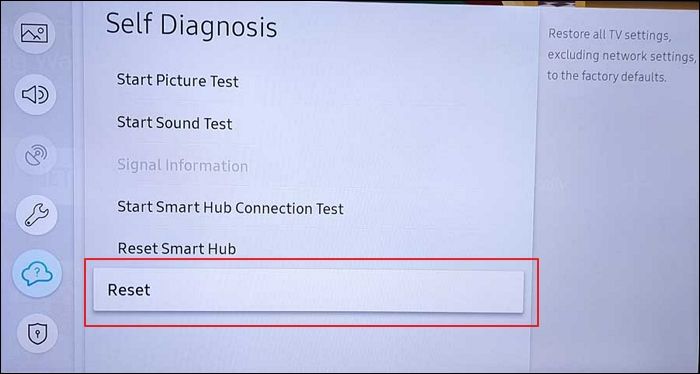
Paso 3: Confirma el restablecimiento pulsando "Aceptar" y deja que tu Smart TV Samsung se reinicie. Sin embargo, si los ajustes de tu Smart TV son diferentes, puedes abrir "Ajustes" y buscar "Asistencia". Allí, busca la opción "Cuidado del dispositivo" y localiza "Autodiagnóstico" en la lista para elegir la opción "Reiniciar Smart Hub".
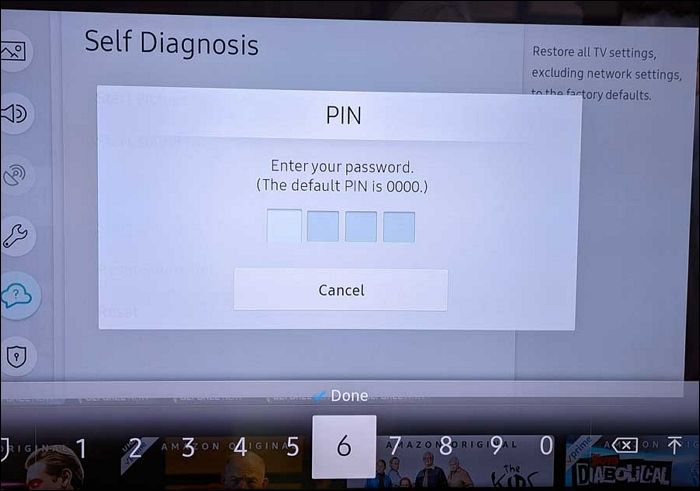
Conclusión
Habrás aprendido los métodos para resolver el problema de "Samsung Smart TV USB no funciona". Con todas las razones y problemas señalados, sabrás la dirección que debes tomar para resolver el problema. EaseUS Partition Master es la mejor herramienta para resolver el problema. Puede reformatear el USB Samsung smart TV y comprobar los sectores defectuosos.
Como hoy en día tienes varios usos de la Smart TV, puedes cambiar la dinámica resolviendo estos problemas para aumentar la usabilidad del aparato.
FAQs de Samsung Smart TV USB no funciona
¿Estás deseando solucionar los problemas USB de tu Samsung Smart TV? Hemos esbozado algunas cuestiones más importantes que puedes buscar para resolver cualquier problema con tu Samsung Smart TV.
1. ¿Por qué mi televisor Samsung no lee mi USB?
Hay muchas razones por las que el USB del Samsung Smart TV no funciona correctamente. Empezando por problemas de conectividad, los problemas pueden derivar en sectores defectuosos en el dispositivo USB. En otros casos, puede que el sistema de archivos del dispositivo USB no sea adecuado y compatible. Sin embargo, si el tamaño de los archivos del dispositivo USB supera el límite del Smart TV, puede que no lea el USB.
2. ¿Qué formato USB debe utilizarse para el televisor Samsung?
Los televisores Full HD de Samsung sólo admiten los sistemas de archivos FAT16, FAT32 y NTFS. Sin embargo, los televisores QLED y SUHD admiten los sistemas de archivos FAT, NTFS y exFAT.
3. ¿Se puede conectar un disco duro externo a un televisor Samsung Smart TV?
Mediante el puerto USB, puedes conectar un disco duro externo a un Smart TV Samsung. Sin embargo, recuerda que no debe superar el límite de tamaño de archivo admitido por el Smart TV, ya que en ese caso el aparato podría no leerlo.
¿Ha sido útil esta página?
Artículos Relacionados
-
En qué formato debe estar el disco duro para PS4 y cómo formatearlo [Guía completa]
![author icon]() Luis 2025-04-20
Luis 2025-04-20 -
¿Qué es AMD CPU fTPM? Todo lo que necesitas saber
![author icon]() Luna 2025-04-17
Luna 2025-04-17 -
Diferencias entre M1 y M2 MacBook
![author icon]() Pedro 2025-04-17
Pedro 2025-04-17 -
Cómo Recuperar Archivos No Guardados/Perdidos de Notepad++ con/sin Copias de Seguridad
![author icon]() Luna 2025-04-17
Luna 2025-04-17
Tutoriales
- Solucionar: Windows 10 Analizando y reparando unidad está en 0%, 10%, 11%, 28%...
- Solución a Desbloquear Disco Duro bajo Windows
- Windows 10 se reinicia continuamente
- Reparar error ‘Dispositivo de Arranque No Encontrado’
- Solucionar: Error crítico: el menú de inicio no funciona
- Cómo Exportar de SQL Server a Excel
Servicios de Recuperación de Datos de EaseUS
Solicite una evaluación gratuita >>
Los expertos en recuperación de datos de EaseUS tienen una experiencia inigualable para reparar discos/sistemas y recuperar datos de todos los dispositivos como RAID, HDD, SSD, USB, etc.
